
, эта команда нужна для удаления своих регистрационных данных из базы авторизации. Проще говоря, эта команда позволяет удалить свою регистрации на сервере. Как это использовать?
Использовать можно по разному, мне известна два способа применения подобной баги, думаю если немного подумать то можно доработать или придумать новые методы:
При помощи этой команды можно дюпать на сервере Minecraft. Для этого нужно набрать ценного лута к себе в инвентарь и использовать команду /unregister
, после чего опять зарегистрироваться. Это удвоит лут который будет находится у Вас в инвентаре.
На ПВП сервере команду /unregister
можно использовать вместа повсеместно запрещеной команды /logout. Эффект будет аналогичен, после ввода этой команды, Вам не смогут наносить урон, но Вы в свою очередь сможете атаковать других игроков.

Удаление регистрации в майнкрафт на сервере
Сегодня я расскажу тебе, %username%, как же обходить защиту серверов minecraft с установленным Forge и модами. Знаю, что тема — повтор, но всё же. С чего же начать? А давайте для начала посмотрим, что нам понадобится:
[ Ссылки могут видеть только зарегистрированные пользователи. ]
[ Ссылки могут видеть только зарегистрированные пользователи. ]
[ Ссылки могут видеть только зарегистрированные пользователи. ]
[ Ссылки могут видеть только зарегистрированные пользователи. ]
[ Ссылки могут видеть только зарегистрированные пользователи. ]
Для начала устанавливаем сканер, крякаем его (****** внутри) и ищем себе цель. Я выбрал первый попавшийся в топе проект [ Ссылки могут видеть только зарегистрированные пользователи. ]
Регистрируемся, скачиваем лаунчер, обновляемся, заходим в игру. Отключаемся( ВНИМАНИЕ! НЕ закрываем игру, а просто отключаемся), подключаемся заново. Если пустило — радуйся, у тебя всё получится!
Теперь есть два пути:
1) Пытаться запустить их jar’ник через batch файл
2) Собрать свой клиент (для продвинутых)
Я попытаюсь описать оба способа.
Итак, первый способ:
2) Списываем вот этот код:
java.exe -Xincgc -Xmx512m -cp «%appdata% PerfectCraftSandBox bin*» -Djava.library.path=»%appdata% PerfectCraftSandBox binnatives» net.minecraft.client.Minecraft » goul » » session »
pause
3) Всё что отмечено зелёным — изменяем на своё.
4) Открываем оригинальный лаунчер и запускаем наш сниффер.
5) Запускаем сниффер (если лень — можно не настраивать)
7) Ищем в сниффере вот такие строки:
8) Меняем в нашем батнике значение параметра session на sessionId из сниффера (у меня это 326768779143865099319380591183995789328)
9) Ищем чит моды для Forge, закидываем в папку mods и в minecraft.jar (выложил портированный x-ray)
[ Ссылки могут видеть только зарегистрированные пользователи. ]
1) Качаем чистый minecraft
2) Удаляем Meta-INF
3) Скачиваем и распаковываем Forge нужной нам версии
[ Ссылки могут видеть только зарегистрированные пользователи. ]
4) Копируем себе моды
5) Ловим сессию (шаги 4-6 пункта 1)
[ Ссылки могут видеть только зарегистрированные пользователи. ]
[ Ссылки могут видеть только зарегистрированные пользователи. ]
[ Ссылки могут видеть только зарегистрированные пользователи. ]
Вы можете сказать мне спасибо, нажав сюда: [ Ссылки могут видеть только зарегистрированные пользователи. ]
Всвязи с многочисленными жалобами на то , что не могут поставить патчик с новым лаунчером решил написать эту статью.
У меня Windows 8, но от семерки почти ничем не отличается.
Цель: поставить патчик на бронь/оругу/плащи и т.д, без возвращения старых файлов лаунчером.
Способ 1.
1. Ставим патчик
2. Отрубаем инет
3. Два раза подряд, очень быстро открываем лаунчер(в первом лаунчере будет ошибка и он закроется, второй будет без проверки.
4. Вводим логин пароль
5. Врубаем инет
6. Играем
Способ 2:
1. Включаем лаунчер, ждем пока проверит файлы.
2. Как только проверил ставим патчик и заходим в игру.
У меня на Win8 все получается, отписывайтесь у кого получилось.
Источник: minecraft-kak.ru
Как удалить свою регистрацию на сервере minecraft

Наш проект живет и развивается для тех, кто ищет ответы на свои вопросы и стремится не потеряться в бушующем море зачастую бесполезной информации. На этой странице мы рассказали (а точнее — показали 🙂 вам Как удалить свою регистрацию на сервере minecraft . Кроме этого, мы нашли и добавили для вас тысячи других видеороликов, способных ответить, кажется, на любой ваш вопрос. Однако, если на сайте все же не оказалось интересующей информации — напишите нам, мы подготовим ее для вас и добавим на наш сайт!
Если вам не сложно — оставьте, пожалуйста, свой отзыв, насколько полной и полезной была размещенная на нашем сайте информация о том, Как удалить свою регистрацию на сервере minecraft .
Источник: remove.smotrikak.ru
Как убрать регистрацию с сайта

Кнопка «Зарегистрироваться» есть на каждом сайте, а вот надпись «Убрать регистрацию» вряд ли можно встретить на виду. Если у вас возникла ситуация, когда вы желаете удалить все свои данные с сайта, поступить можно двумя способами.
- Как убрать регистрацию с сайта
- Как удалить пользователя с сайта
- Как снять регистрацию с сайта
Вам будет интересно: Как узнать очередь в детский сад на портале госуслуги?
Канал о подготовке к экзаменам
Вопрос «создание сайта» — 1 ответ
Вам понадобится
- — компьютер или ноутбук
- — выход в интернет
Инструкция
Примите к сведению, что во многих случаях для того, чтобы убрать регистрацию с сайта вам понадобится ровно месяц. После этого вы не сможете пользоваться теми сервисами на данном ресурсе, которые доступны только зарегистрированным пользователям. Зато абсолютно все ваши данные будут стерты навсегда.
Итак, если у вас нет времени для самостоятельного удаления своей учетной записи, то обратитесь напрямую к модератору сайта. Для этого нужно войти на сайт и запросить у модератора форму на удаление регистрационной записи. Иногда такой шаблон бывает вывешен в свободном доступе, тогда не придется прибегать к дополнительной помощи. Заполняя заявление, постарайтесь не допустить ошибок, которые впоследствии могут привести к сложностям.
Вам будет интересно: Как сделать мобильную версию сайта в 2018 году
Отправьте заполненную форму модератору. Лучше всего сделать это со своего аккаунта, в письме. Таким образом, ответственному за удаление аккаунтов станет ясно, что заявление отправляете именно вы, и не потребуется дополнительных подтверждений.
Нажмите на необходимую кнопку и следуйте дальнейшим инструкциям. На вашу электронную почту придет уведомление об удалении учетной записи. Помните, что удаленную учетную запись будет невозможно восстановить.
Полезный совет Лишь на некоторых ресурсах пользователю дается 30 дней, в течение которых он может передумать, и отменить удаление. В случае необходимости, извлеките из вашего профиля всю ценную информацию: ссылки, фотографии, фрагменты переписки с друзьями или другими членами сообщества.
Совет 2: Как отменить регистрацию на сайте

Сам процесс удаления ваших персональных данных займёт тридцать дней со времени поступления вашего заявления на удаление ваших персональных данных. После этого действия вы ограничиваете себя в доступе к использованию всех сервисов на портале, так как доступ к данным сервисам есть только у зарегистрированных пользователей сайта. Следует знать, как правильно отменить регистрацию на сайте, поскольку удаление вашей регистрационной записи нужно для полного удаления ваших данных с данного интернет-ресурса.
Вам понадобится
- Компьютер, доступ в интернет, сайт
Инструкция
Вам будет интересно: Как скопировать сайт joomla
Чтобы процесс удаления прошёл правильно и не доставлял затруднения, у модератора сайта нужно заполнить форму запроса, которая предлагается на сайте. При удалении регистрационной записи с данного сайта требуется отправить заявление модератору на удаление целевой регистрационной записи.
Во время заполнения вашего заявления модератору проследите за правильностью вводимых данных. Самый удобный и лучший способ это сделать – это зайти на сайт, войти в вашу учётную запись и выслать модератору письмо от вашего имени. Этого будет совершенно достаточно для подтверждения того, что данная регистрационная запись принадлежит вам. Как правильно удалить свою регистрацию?
Для начала зайдите в свою учётную запись (это можно сделать нажатием на кнопку в правом верхнем углу сайта «Моя страница»). После на этой же странице нажмите на кнопку «Авторизация и редактирование», которая располагается прямо над вашим ником, и авторизуйтесь. Затем разверните блок «Настройки» и нажмите на кнопку «Удаление регистрации».
При удалении ваших регистрационных данных вы должны осознавать, что после удаления учётной записи будет удален ваш альбом. К тому же вы потеряете возможность удалять и редактировать свои старые сообщения, написанные в режиме конференция. Удалённую регистрационную запись нельзя восстановить. Соблюдайте все правила удаления, и вы существенно поможете работе модератора сайта.
Полезный совет На множестве предлагаемых сайтов удалить регистрацию практически невозможно. Гораздо проще удалить личные данные, которые не будут видны остальным пользователям, но зарегистрированный аккаунт не удалится. Так или иначе, данные всегда сохраняются на сервере. Именно поэтому, регистрируясь на различных сайтах, следует несколько раз подумать, действительно ли это вам необходимо.
Совет 3: Как убрать авторизацию
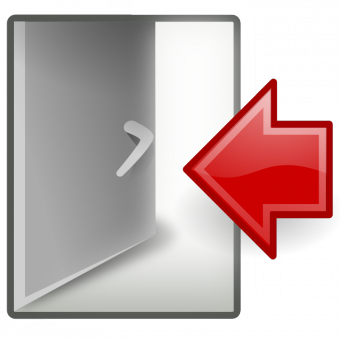
Авторизация – вход на сайт под именем (псевдонимом, логином). На ряде сайтов эта функция открывает доступ к редактированию личных данных, добавлению комментариев, созданию тем и другим привилегиям. Но в некоторых случаях, для сохранения статуса инкогнито, нужно убрать авторизацию, то есть выйти из учетной записи.
Инструкция
Зайдите на главную страницу сайта. Прокрутите ее вверх и найдите свой логин.
Рядом с логином (чуть ниже, чуть правее или чуть левее) найдите кнопку «Выйти». Иногда вместо нее используется надпись: «Выход», «Разлогиниться» или англоязычный аналог. Нажмите эту ссылку.
Иногда кнопка выхода спрятана в логине. Нажмите на него правой кнопкой мыши и в меню найдите кнопку выхода.
В некоторых случаях кнопка выхода располагается вверху или сбоку на странице, в отдалении от логина. Ищите соответствующую кнопку сверху, на шапке сайта, справа или слева.
Совет 4: Как убрать контроль учетных записей

Контроль учетных записей (UAC)- используется для уведомления пользователя о каких-либо изменениях в операционной системе. По умолчанию в Windows установлены уведомления, которые возникают при попытке программ внести изменения в операционную систему. Для многих пользователей контроль учетных записей не очень удобен.
Вам понадобится
- Установленная операционная система Windows Vista или Windows 7
Инструкция
Сначала войдите в Windows с аккаунта администратора. Нажмите кнопку «Пуск» на панели. Выберите пункт «Панель управления». Далее зайдите в раздел «Учетные записи пользователей и семейная безопасность» и там нажмите «Учетные записи пользователей».

В разделе учетных записей найдите пункт «Изменение параметров контроля учетных записей» и нажмите на него. В Windows 7 появится новое окно с ползунком, предлагающее четыре типа уведомлений от «всегда уведомлять» до «никогда не уведомлять». Здесь вы можете выбрать тот тип, который вам подходит. В Windows Vista вы увидите галочку для отключения контроля учетных записей.

В Windows 7 и Windows Vista есть небольшие различия. В Windows 7 есть ползунок, который предназначен для отключения контроля учетных записей. Для этого его нужно опустить в самый низ. В Windows Vista будет галочка напротив «Используйте контроль учетных записей (UAC) для защиты компьютера», которую нужно снять. В обоих случаях для сохранения нажать кнопку «OK».
Для полного применения настроек нужно обязательно перезагрузить компьютер.

Обратите внимание В операционной системе Windows Vista и Windows 7 учетные записи администратора по умолчанию работают с правами обычного пользователя. Если приложение пытается выполнить какое-либо действие и ему требуются права администратора, то всплывает UAC окно с сообщением о подтверждении или отмене действия приложения. Если вы выбрали подтверждение действий, то операционная система повышает права обычного пользователя до прав администратора. Полезный совет После отключения контроля учетных записей рекомендуется установить антивирусное программное обеспечение (самые популярные Kaspersky, DrWeb, NOD32, Avast), так как иначе вы подвергаете свой компьютер угрозе заражения вирусами.
Источник: itinru.ru